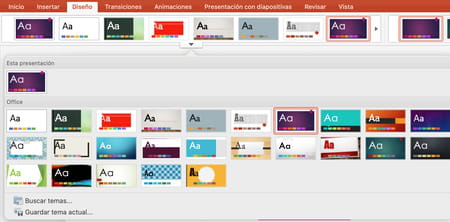Qué es un tema en PowerPoint y cómo aplicarlo
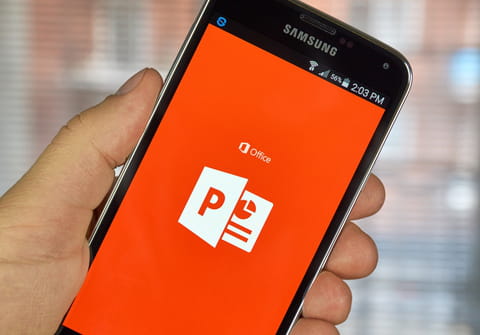
Para dar a tus presentaciones un aspecto profesional, comprendiendo una o varias disposiciones de diapositiva con colores, un fondo, fuentes y efectos combinados, puedes recurrir a un tema.
¿Qué son los temas de PowerPoint?
Un tema está constituido por colores de tema, por fuentes de tema y efectos de tema. Puede ser aplicado en cuadros, gráficos SmartArt, formas o gráficos en las diapositivas.
PowerPoint ofrece una amplia gama de temas de diseño predefinidos, que coordina los juegos de colores, fondos, estilos de fuente y el posicionamiento de los espacios reservados.
La utilización de temas predefinidos acelera y simplifica la modificación del aspecto de la presentación. Sin embargo, dispones de opciones ilimitadas para personalizarlas.
Puedes visualizar una vista previa instantánea antes de aplicar un tema. La vista previa instantánea permite someter a un test el aspecto del contenido de cada diapositiva cuando utilizas diferentes temas. Las figuras siguientes muestran la misma diapositiva después de la aplicación de cuatro temas diferentes.
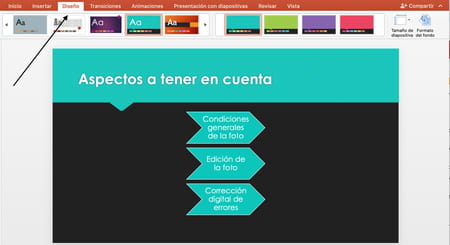
¿Cómo aplicar un tema de PowerPoint?
Por defecto, PowerPoint aplica el "Tema de Office" para las nuevas presentaciones. Sin embargo, puedes muy fácilmente modificar la apariencia de tu presentación seleccionando otro tema.
El tema por defecto se aplica sistemáticamente a tu presentación. Para aplicar otro tema, procede de la siguiente manera:
1. En la ficha Diseño, en el grupo Temas, haz clic en el tema que deseas aplicar. Para visualizar una vista previa instantánea de la diapositiva activa con un tema particular aplicado, coloca el cursor del ratón sobre este tema.
2. Para visualizar más temas, en la ficha Diseño en el grupo Temas, selecciona otra.

¿Cómo personalizar un tema?
Los temas predefinidos podrían no gustarte. Afortunadamente, puedes modificar los diferentes detalles de un tema hasta encontrar la apariencia que te agrade. En nuestra guía detallada te explicamos cómo cambiar los colores, las fuentes y efectos de un tema.